Như chúng ta đã biết, chúng ta có thể tạo các loại cấu hình người dùng khác nhau trong Windows 10. Một trong những loại là Cấu hình đặc biệt, nơi các thay đổi được thực hiện đối với hệ thống sẽ được hoàn nguyên sau khi người dùng đăng xuất. Nói chung, Windows 10 không cho phép bất kỳ hoạt động triển khai nào trên Cấu hình đặc biệt. Khi bạn cố gắng thực hiện thao tác triển khai, bạn sẽ thấy lỗi dưới đây:
Thao tác triển khai đã bị chặn do không được phép triển khai cấu hình đặc biệt. Vui lòng thử đăng nhập vào một tài khoản không phải là một hồ sơ Đặc biệt. Bạn có thể thử đăng xuất và đăng nhập lại vào tài khoản hiện tại hoặc thử đăng nhập vào một tài khoản khác.
Tuy nhiên, nếu hoạt động triển khai trên Cấu hình đặc biệt là bắt buộc, thì bạn có thể thực hiện bằng cách sử dụng tinh chỉnh sổ đăng ký. Trong bài viết này, chúng tôi sẽ trình bày cách thực hiện các hoạt động triển khai trên Cấu hình đặc biệt.
Cách Cho phép Hoạt động Triển khai trên Cấu hình Đặc biệt bằng Trình chỉnh sửa Sổ đăng ký
Bước 1: Mở cửa sổ Run ( Windows + r ).
Bước 2: Nhập regedit và nhấn Nhập
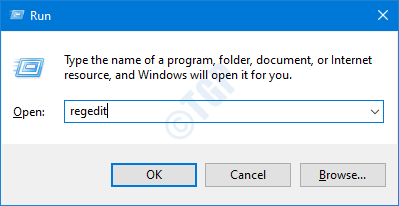
Bước 3: Trong cửa sổ Kiểm soát tài khoản người dùng mở ra yêu cầu quyền, hãy nhấp vào Có
LƯU Ý:
- Việc chỉnh sửa sổ đăng ký có thể gây ảnh hưởng xấu đến hệ thống ngay cả với một sai sót nhỏ nhất. Bạn nên sao lưu sổ đăng ký trước khi tiếp tục. Để sao lưu, trong Registry Editor–> Đi tới Tệp-> Xuất-> Lưu tệp Sao lưu của bạn .
Bước 4: Trong cửa sổ Registry Editor, trong thanh tìm kiếm ở trên cùng, hãy sao chép và dán vị trí sau
HKEY_LOCAL_MACHINE \ SOFTWARE \ Policies \ Microsoft \ Windows \ Appx
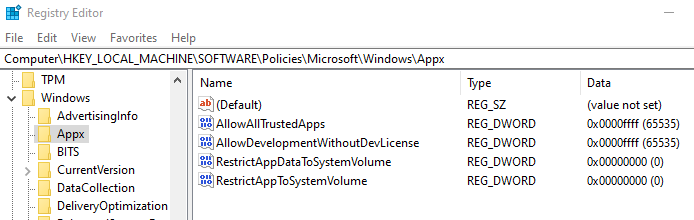
Bước 5: Trong Appx, chúng tôi phải tạo một DWORD mới. Nhấp chuột phải vào bất kỳ đâu trên phần bên phải
Bước 6: Từ trình đơn Ngữ cảnh, nhấp vào Mới rồi chọn DWORD (32-bit) Giá trị
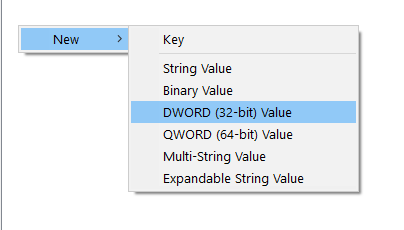
Bước 7: Đặt tên cho DWORD mới được tạo là AllowDeploymentInSpecialProfiles
Bước 8: Nhấp đúp vào DWORD mới được tạo. Trong cửa sổ Chỉnh sửa giá trị DWORD , đặt giá trị thành 1
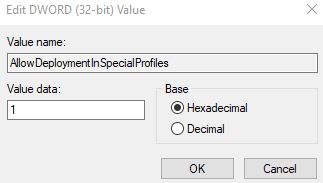
Bước 9: Đóng Trình chỉnh sửa sổ đăng ký
Bước 10: Khởi động lại hệ thống của bạn
Đó là tất cả
Chúng tôi hy vọng bài viết này có nhiều thông tin. Cảm ơn bạn đã đọc.

